Jak naprawić problem z plikiem Rockalldll.dll w systemie Windows 10
Opublikowany: 2023-02-10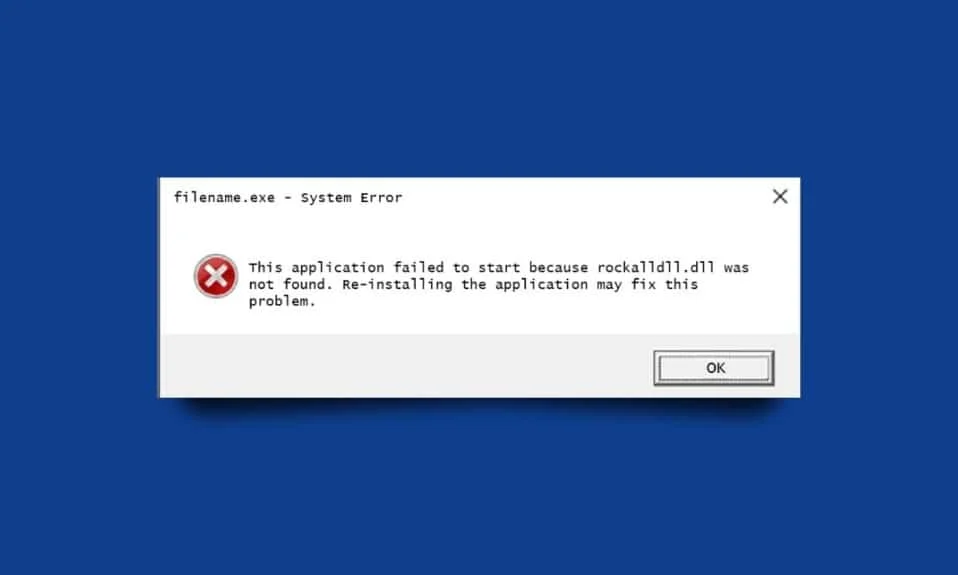
Podczas instalowania gry na komputerze na pewno napotkasz różne błędy dll. Te błędy czasami uniemożliwiają dostęp do gry. Jednym z takich błędów jest błąd Rockalldll.dll nie znaleziony w systemie Windows 10. Ten błąd może również uniemożliwić dostęp do określonej gry. Ogólnie rzecz biorąc, ten plik dll znajduje się w DirectX, a błąd występuje, gdy zostanie uszkodzony. Mogą jednak występować inne błędy związane z tym samym problemem. W tym przewodniku omówimy przyczyny i metody rozwiązania problemu z plikiem Rockalldll.dll, który nie został znaleziony na komputerze z systemem Windows 10.
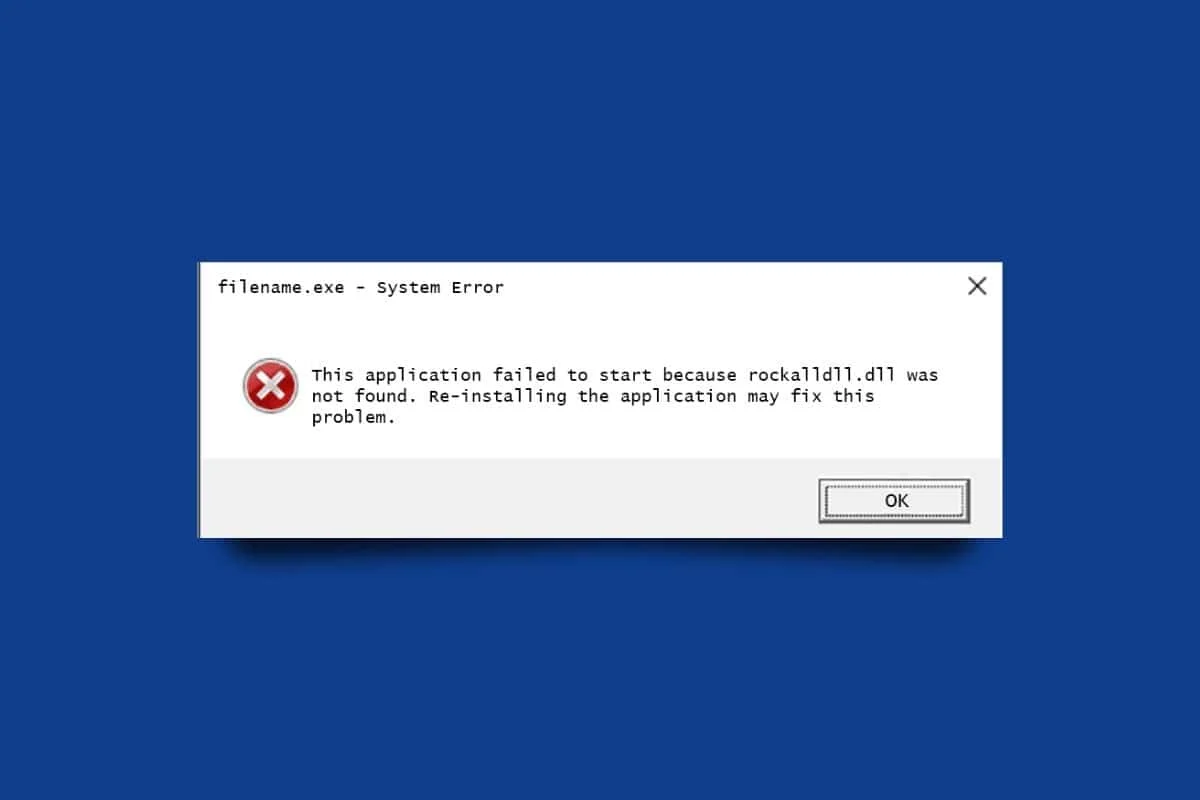
Jak naprawić problem z plikiem Rockalldll.dll Not Found w systemie Windows 10
Czytaj dalej, aby znaleźć metody wyjaśniające szczegółowo, jak rozwiązać problem Rockalldll.dll not found, wraz z przydatnymi ilustracjami dla lepszego zrozumienia.
Jakie są przyczyny problemu z plikiem Rockalldll.dll, który nie został znaleziony?
Przyczyn tego błędu na komputerze może być kilka; niektóre z ogólnych powodów są wymienione tutaj.
- Jedną z najczęstszych przyczyn tego problemu jest uszkodzony system lub pliki dll.
- Jeśli omyłkowo usunąłeś plik Rockalldll.dll, będziesz mieć ten problem na swoim komputerze.
- Atak złośliwego oprogramowania na komputer może również powodować ten problem.
- Ten problem może być również spowodowany uszkodzonym plikiem dll za pomocą narzędzia DirectX.
- Nieaktualna aktualizacja systemu Windows jest również uważana za możliwą przyczynę tego problemu.
- Przestarzały lub uszkodzony sterownik karty graficznej na komputerze może również powodować ten błąd.
- Problemy z instalacją w systemie Windows mogą również powodować ten błąd.
- Przyczyną błędu mogą być również różne problemy ze sprzętem komputerowym.
- Niewłaściwa konfiguracja rejestru może również powodować ten problem.
- Za ten błąd mogą być również odpowiedzialne różne błędy dysku twardego.
W tym przewodniku omówimy różne metody rozwiązania problemu z plikiem Rockalldll.dll, który nie został znaleziony.
Jak naprawić problem z plikiem Rockalldll.dll w systemie Windows 10?
Zobaczmy, jak rozwiązać problem z plikiem Rockalldll.dll nie został znaleziony na komputerze/laptopie z systemem Windows.
Metoda 1: Napraw pliki systemowe
Błędy DLL są powszechne podczas instalowania i uruchamiania gry na komputerze z systemem Windows. Błędy te są najczęściej spowodowane plikami ssd.dll na komputerze. Czasami problem z Rockalldll.dll nie został znaleziony, może również wystąpić z powodu uszkodzonych plików systemowych Windows. Możesz spróbować naprawić te pliki, uruchamiając różne skany na swoim komputerze. Możesz przeczytać i postępować zgodnie z naszym przewodnikiem Jak naprawić pliki systemowe w systemie Windows 10, aby znaleźć metody uruchamiania skanów w celu naprawy uszkodzonych plików na komputerze.
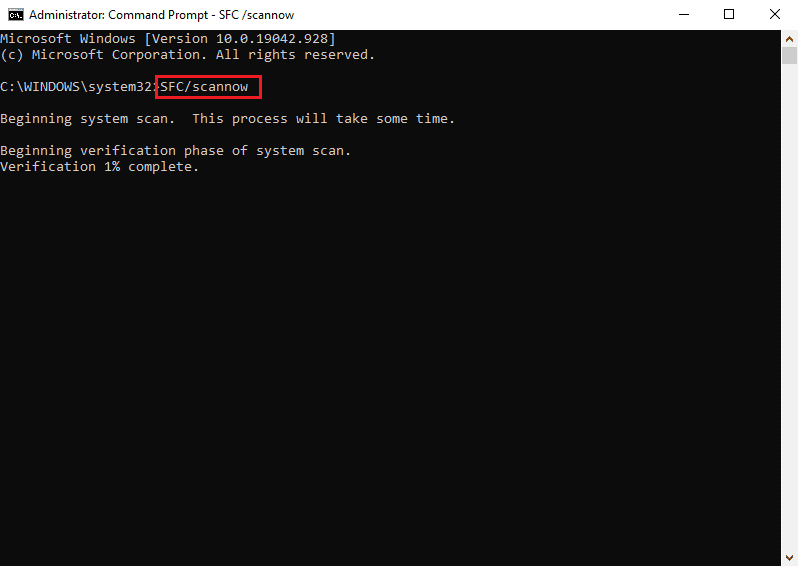
Metoda 2: Przywróć plik Rockalldll.dll z Kosza
Użytkownik może często napotkać błąd Rockalldll.dll nie został znaleziony tylko dlatego, że omyłkowo usunął plik ze swojego komputera. Jednak w takim przypadku plik powinien nadal znajdować się w folderze Kosz. Możesz uzyskać dostęp do kosza i stamtąd przywrócić plik.
1. Otwórz Kosz z menu Start.
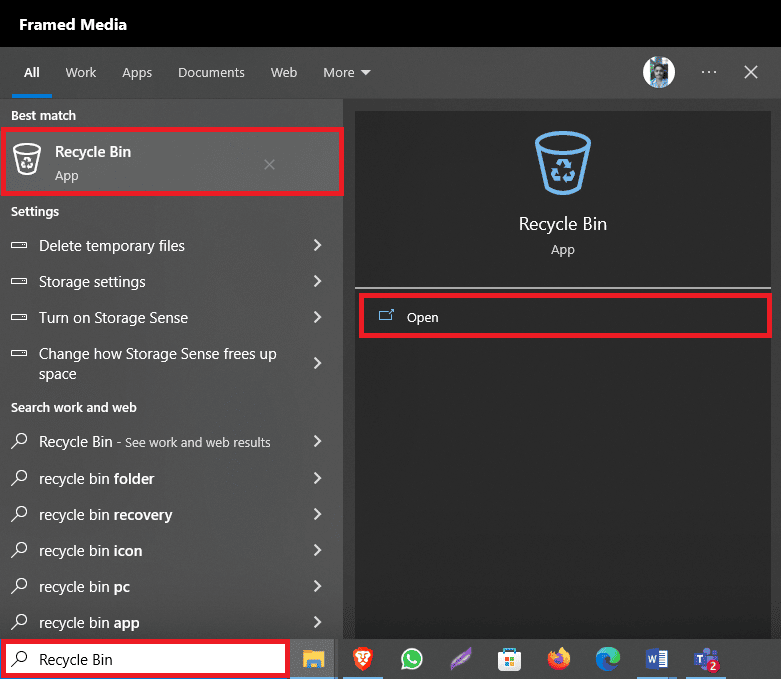
2. Teraz zlokalizuj i kliknij prawym przyciskiem myszy brakujący plik dll .
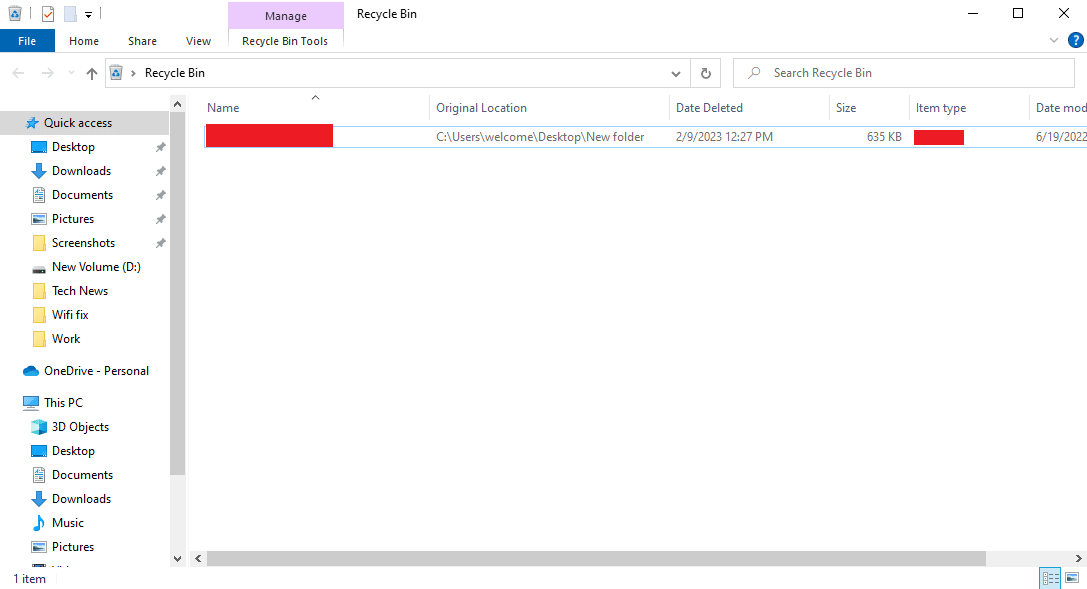
3. Teraz kliknij Przywróć .
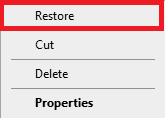
Przeczytaj także : Napraw błąd Nie znaleziono pliku Ucrtbase.dll w systemie Windows 10
Metoda 3: Usuń złośliwe oprogramowanie z komputera
Chociaż ten błąd jest powszechny w grach w systemie Windows 10, jeśli często się powtarza, może to oznaczać atak złośliwego oprogramowania na komputer. Dlatego powinieneś rozważyć wykonanie skanowania w poszukiwaniu złośliwego oprogramowania i usunięcie go ze swojego urządzenia. Możesz zapoznać się z naszym przewodnikiem na temat usuwania złośliwego oprogramowania z komputera w systemie Windows 10, aby usunąć zagrożenie, takie jak złośliwe oprogramowanie, z komputera.
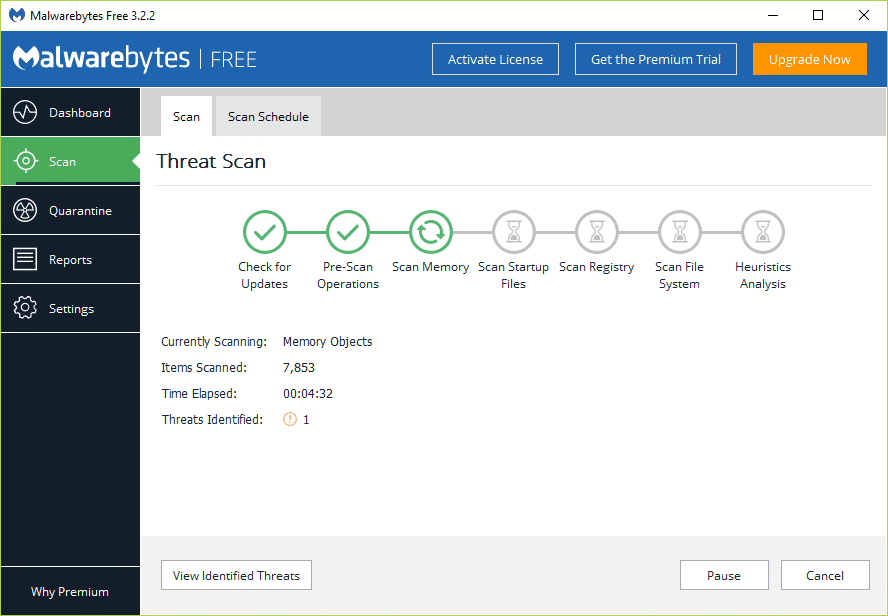
Metoda 4: Zdiagnozuj dysk twardy
Czasami przyczyną tego błędu mogą być również problemy z dyskiem twardym komputera. Możesz spróbować naprawić te błędy, testując dysk twardy pod kątem ewentualnych problemów z nim. Możesz użyć różnych programów innych firm, które testują dysk twardy komputera i diagnozują możliwe zagrożenia dla komputera. Seagate SeaTools to popularny program do testowania dysków twardych, który można wypróbować.
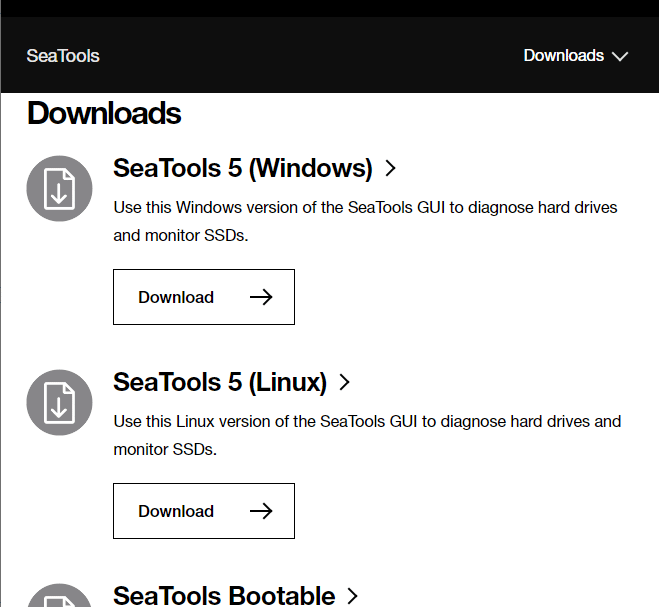
Metoda 5: Zaktualizuj system operacyjny Windows
Jeśli nie aktualizowałeś systemu Windows od dłuższego czasu, możesz napotkać różne problemy na swoim komputerze. Stare wersje systemu Windows bardzo często otrzymują wiele błędów dll. Możesz spróbować naprawić problem z plikiem Rockalldll.dll, który nie został znaleziony, instalując najnowsze aktualizacje systemu Windows na swoim komputerze. Możesz zapoznać się z naszym przewodnikiem Jak pobrać i zainstalować najnowszą aktualizację systemu Windows 10, aby bezpiecznie zainstalować najnowsze aktualizacje systemu Windows na komputerze i rozwiązać problem z plikiem Rockalldll.dll, który nie został znaleziony.
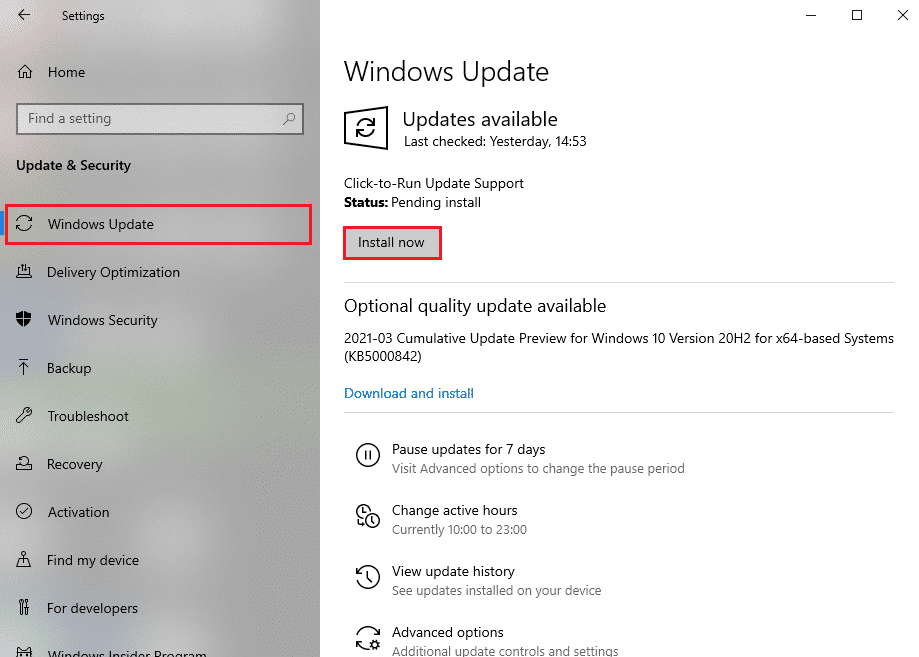
Przeczytaj także : Nie znaleziono poprawki Arbiter.dll w systemie Windows 10
Metoda 6: Zaktualizuj sterowniki graficzne
Uszkodzony lub nieaktualny sterownik karty graficznej może również wywołać ten błąd podczas ładowania gry na komputerze. Prostym rozwiązaniem tego problemu jest aktualizacja sterownika karty graficznej na komputerze. Jeśli nie masz pewności, jak zaktualizować sterowniki na swoim komputerze, możesz zapoznać się z naszym przewodnikiem na temat 4 sposobów aktualizacji sterowników graficznych w systemie Windows 10, aby bezpiecznie zaktualizować sterowniki na komputerze.

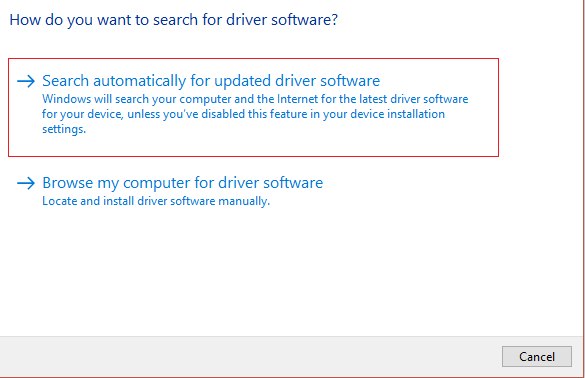
Metoda 7: Wycofanie sterowników
Jeśli aktualizacja sterowników nie pomoże, a problem nadal występuje, możesz spróbować przywrócić sterownik karty graficznej na komputerze, aby rozwiązać problem. Wycofywany sterownik zainstaluje poprzednią aktualizację sterownika na komputerze. Przeczytaj i postępuj zgodnie z naszym przewodnikiem Jak przywrócić sterowniki w systemie Windows 10, aby bezpiecznie przywrócić sterowniki na komputerze.
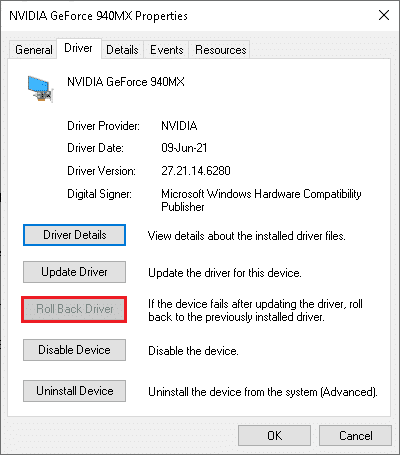
Czytaj dalej, aby dowiedzieć się, jak rozwiązać problem z plikiem Rockalldll.dll, który nie został znaleziony.
Metoda 8: Napraw ustawienia rejestru
Uwaga : informacje podane poniżej służą wyłącznie celom informacyjnym. Nie zatwierdzamy takich aplikacji stron trzecich do późniejszego wykorzystania.
Jeśli problem jest spowodowany niewłaściwymi ustawieniami rejestru, możesz spróbować go naprawić za pomocą narzędzia do czyszczenia rejestru innej firmy. Te aplikacje pomagają zdiagnozować i naprawić problem. W Internecie dostępne są różne narzędzia do czyszczenia rejestru innych firm, takie jak CCleaner. Możesz je zainstalować, aby znaleźć rozwiązanie tego problemu.
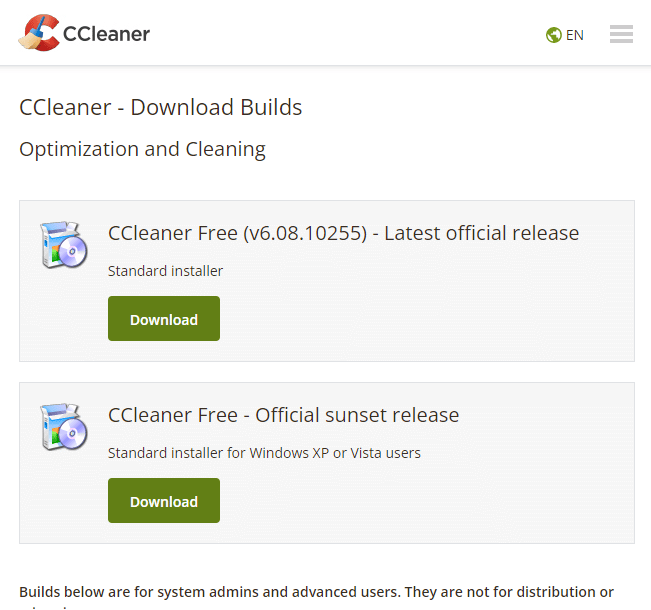
Przeczytaj także : 20 sposobów na przyspieszenie systemu Windows 10
Metoda 9: Ponownie zainstaluj problematyczny program
Czasami problem może być spowodowany niewłaściwą instalacją programu lub uszkodzonymi plikami programu. Możesz spróbować ponownie zainstalować program, aby rozwiązać te problemy.
1. Naciśnij kombinację klawiszy Windows + I , aby otworzyć Ustawienia .
2. Tutaj kliknij Aplikacje .
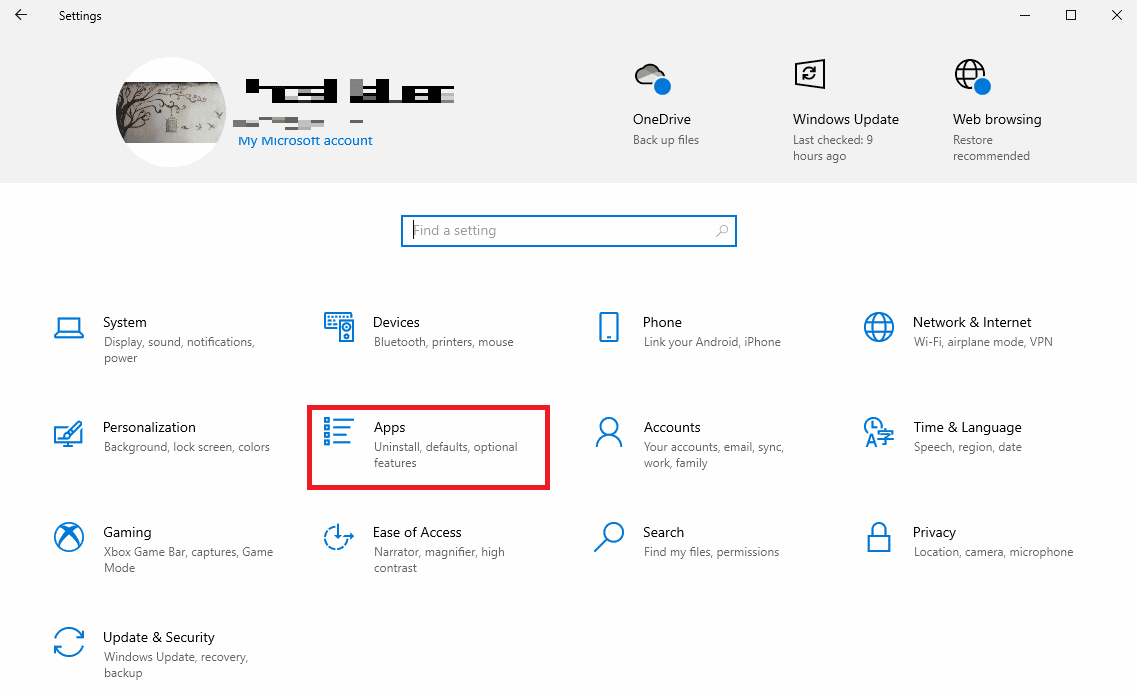
3. Teraz zlokalizuj problematyczną aplikację i kliknij Odinstaluj .
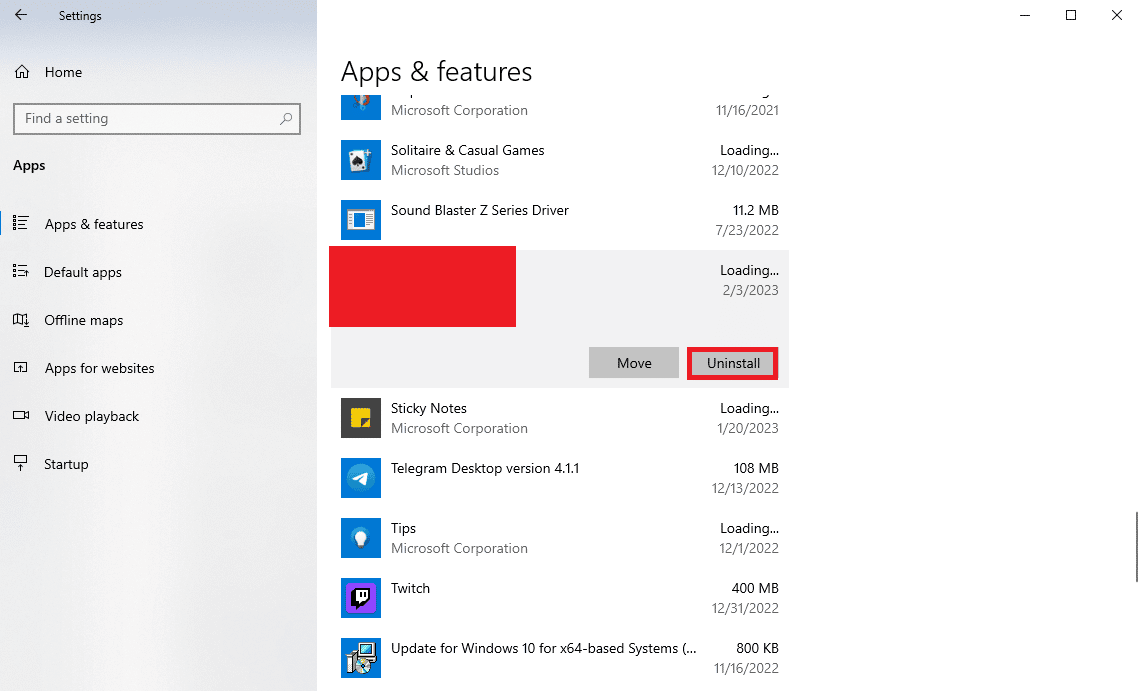
4. Ponownie kliknij Odinstaluj , aby potwierdzić działanie.
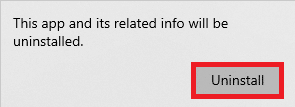
5. Ponownie zainstaluj program na swoim komputerze.
Czytaj dalej, aby dowiedzieć się, jak rozwiązać problem z plikiem Rockalldll.dll, który nie został znaleziony.
Metoda 10: Zainstaluj ponownie DirectX
DirectX to niezbędny zbiór interfejsów API, które pomagają renderować grafikę gry na komputerze. DirectX zawiera również plik Rockalldll.dll. Dlatego DirectX na twoim komputerze może powodować ten błąd. Możesz spróbować ponownie zainstalować DirectX na komputerze, aby naprawić problem z plikiem Rockalldll.dll, który nie został znaleziony. Możesz przeczytać i wdrożyć metodę wymienioną w naszym przewodniku Jak ponownie zainstalować DirectX w Windows 10, aby bezpiecznie ponownie zainstalować to narzędzie na swoim komputerze.
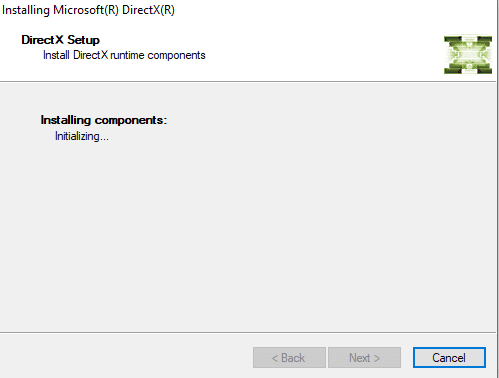
Przeczytaj także : Napraw błąd Fallout 3 Ordinal 43 Not Found
Metoda 11: Rozwiąż problemy ze sprzętem
Jeśli żadna z metod programowych nie rozwiązuje problemu, mogą występować problemy z komponentem sprzętowym komputera. Możesz skontaktować się z ekspertem lub centrum serwisowym, aby zdiagnozować problem i naprawić wykryte problemy.
Metoda 12: Napraw Zainstaluj system Windows
Jeśli żadna z metod nie pomogła i nie możesz znaleźć rozwiązania problemu, możesz spróbować go naprawić, naprawiając instalację systemu Windows 10 na komputerze. Jeśli nie masz pewności, jak wykonać tę metodę, przeczytaj i postępuj zgodnie z naszym przewodnikiem Jak łatwo naprawić instalację systemu Windows 10, aby naprawić instalację systemu Windows.

Metoda 13: Czysta instalacja systemu Windows
Jeśli poprzednie metody nie działają i nadal występuje ten sam problem, przyczyną problemu może być system Windows na komputerze. Możesz spróbować rozwiązać ten problem, wykonując czystą instalację systemu Windows. Możesz zapoznać się z naszym przewodnikiem Jak przeprowadzić czystą instalację systemu Windows 10, aby przeprowadzić czystą instalację systemu Windows 10 na swoim urządzeniu.
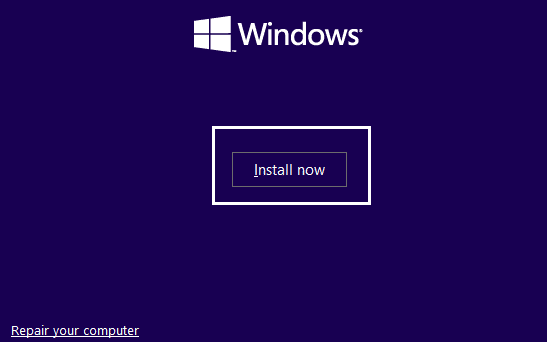
Często zadawane pytania (FAQ)
Q1. Co powoduje błąd dll na moim komputerze?
Odp . Przyczyn błędu dll może być wiele, na przykład brak pliku dll lub uszkodzone pliki systemowe.
Q2. Gdzie mogę znaleźć plik Rockalldll.dll?
Odp . Zasadniczo plik Rockalldll.dll znajduje się w narzędziu DirectX.
Q3. Jak naprawić problem z plikiem dll, który nie został znaleziony, jeśli go omyłkowo usunąłem?
Odp . Jeśli przypadkowo usunąłeś plik dll na swoim komputerze, możesz spróbować przywrócić go z Kosza komputera.
Zalecane :
- Jak podłączyć AirPods Pro bez obudowy
- 19 najlepszych programów skanera dla systemu Windows 10
- Napraw błąd Nie znaleziono serwera w przeglądarce Firefox
- Przyspieszane sprzętowo planowanie GPU: czy warto je włączyć?
Mamy nadzieję, że dowiedziałeś się, jak rozwiązać problem z plikiem Rockalldll.dll, który nie został znaleziony . Prosimy o kontakt z pytaniami i sugestiami za pośrednictwem sekcji komentarzy poniżej. Daj nam również znać, o jakim temacie chcesz się dowiedzieć w naszym następnym artykule.
